
시스템을 이용중 자신도 모르게 단축키가 눌려 자음, 모음이 분리된 현상이 일어난 경우 아래의 기능을 의심해봐야 한다. 키보드의 윈도우 키 + H 키를 누르게되면 윈도우10에서는 언어 읽기/받아쓰기 기능이 활성화 된다 해당 기능은 보통 일반적으로 비활성화 상태에, 일반적인 경우에는 사용하지 않기 때문에 사용되지 않아야 할 기능이지만 버튼을 잘못누르는 경우 해당 기능이 활성화 됨으로써 자음,모음이 분리되게 된다.
언어 읽기/받아쓰기 기능 이란?
윈도우10 에서 받아쓰기를 사용하여 PC에서 말한 단어를 텍스트로 변환하는 기능이다
해당 기능관련하여서는 아래의 글을 참고하도록 하자.
받아쓰기를 사용하여 PC에서 입력하는 대신 말하기
Windows 10에서 받아쓰기를 사용하여 PC에서 말한 단어를 언제든지 텍스트로 변환하세요. 받아쓰기는 Windows 10에 내장된 음성 인식 기능을 사용하므로 해당 기능을 다운로드 및 설치해야할 필요가
support.microsoft.com
언어 읽기/받아쓰기 기능 종료 방법
시스템을 재부팅하게되면 해당 기능또한 같이 종료되어 재부팅시 다시 원활하게 자음,모음의 사용이 정상적으로 타이핑이 가능하지만 내부 서비스에 동작되어 재부팅시에도 동일하게 시작이 되어있다면 해당 서비스의 프로세스를 강제로 종료시켜주어야 한다, 서비스 명칭은 Microsoft Text Input Application 이다.
서비스 종료 방법
시작 화면에서 마우스 우 클릭을 누르면 아래와 같은 화면이 나오게 되는데, "작업 관리자" 를 선택하여 현재 구동중인 프로세스를 확인하도록 하자.
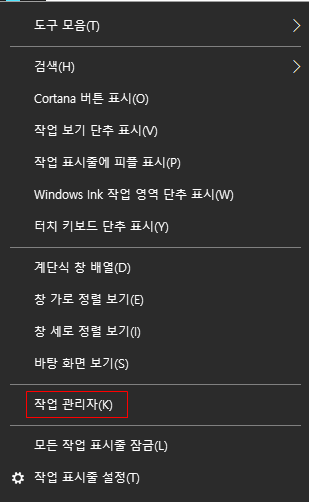
첫 번째 탭인 "프로세스" 에서 "Microsoft Text Input Application" 명칭을 가지고 있는 프로세스를 찾아 우클릭 한 뒤, 작업 끝내기를 선택하여 프로세스를 종료하도록 한다.

'운영체제 > Windows' 카테고리의 다른 글
| 아이폰 확장자 (Heic/High Efficiency Image File Format) 란? (0) | 2021.05.21 |
|---|---|
| 인텔 11세대 노트북 윈도우10 저장장치 찾을수없음 설치 불가 조치 방법 (0) | 2021.05.21 |
| 윈도우 프린터에 예기치 않은 구성 문제가 발생했습니다. 0x800706ba (0) | 2021.05.18 |
| 윈도우10 사용자 휴대폰 데스크톱에서 휴대폰 문자 보내기 (0) | 2021.05.13 |
| 윈도우10 화면 캡처/스크린샷 방법 (0) | 2021.05.11 |




댓글